La domanda da porsi qualora si intende passare a Windows 11 e se si dispone dei requisiti richiesti dal sistema operativo. Quest’oggi i principali produttori di schede madri hanno svelato la loro lista di periferiche compatibili con Windows 11, quindi le schede madri che supportano il TPM 2.0.
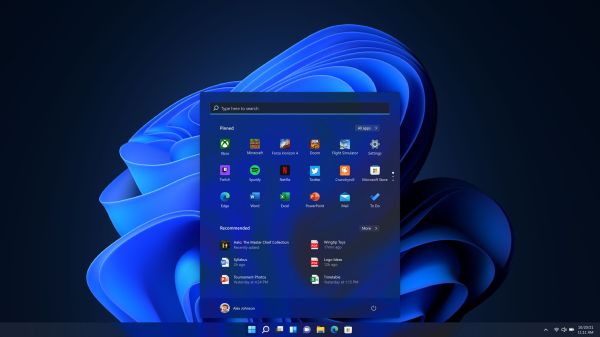
Le schede madri supportate da Windows 11
Gigabyte
Intel X299, C621, C232, C236, C246, 200, 300, 400 e 500, AMD TRX40, 300, 400 e 500
Asus
C621, C422, X299, Z590, Q570, H570, B560, H510, Z490, Q470, H470, B460, H410, W480, Z390, Z370, H370, B365, B360, H310, Q370, C246. Per quanto concerne AMD, Asus cita i chipset WRX80, TRX40, X570, B550, A520, X470, B450, X370, B350, A320.
MSI
Le schede madri compatibili sono davero numerose, per questo l’azienda ha condiviso la lunga lista tramite un documento consultabile qui
ASRock
Z170, H170, B150, H110), 200 (Z270, H270, B250, Z390, Z370, H370, B360, B365, H310, H310C,Z490, H470, B460, H410,Z590, B560, H510, H570 e X299
AMD
X399, X370, B350, A320,X470, B450,X570, B550, A520 e TRX40.
Se avete una delle schedre madri riportate, allora rispettate già uno dei requisiti per aggiornare a Windows 11, dato che potrete attivare il TPM come segue:
- Cliccate su Start
- Digitate MSI
- Cliccate su System Information
- Assicuratevi che in Modalità Bios ci sia UEFI
- Assicuratevi che in Stato di avvio protetto ci sia Attivato
Se non avete ne il UEFI ne lo Stato di avvio protetto, dovrete recarvi nel BIOS ed attivarli, purtroppo la procedura varia di scheda in scheda, a seconda del produttore. Come ultima cosa dovete verificare se avete il Trust Platform Mobule attivato:
- Cliccate su Start
- Digitate tpm.msc
- Verificate se nello Stato ci sia scritto TPM pronto per l’utilizzo e che sia la versione 2.0
Per tutte le altre informazioni vi rimandiamo al nostro articolo su Come scaricare e installare Windows 11 GRATIS